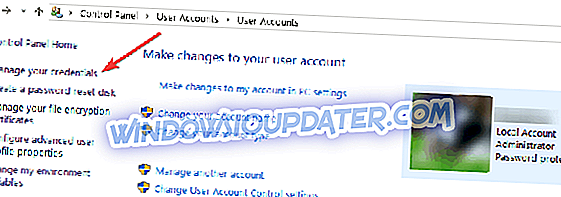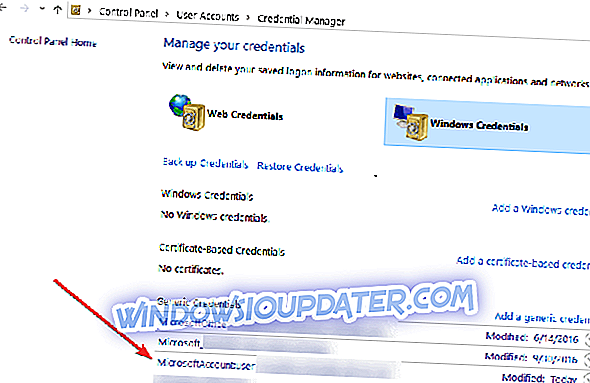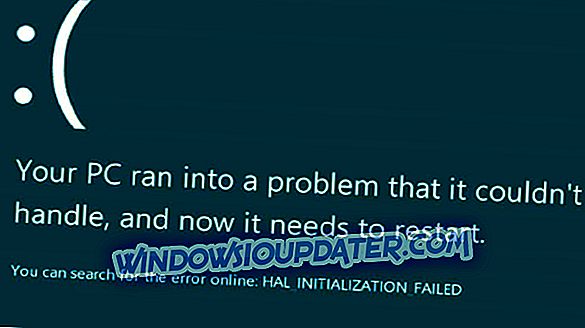Opravit centrum akcí: Klikněte sem, chcete-li zadat své nejnovější heslo (Důležité)
- Změna nastavení pověření systému Windows
- Změna nastavení oznámení
- Zakázat čisté heslo sítě v CCleaner
- Přepněte na místní účet
Ve Windows 8, Windows 8.1 nebo Windows 10 existuje zvláštní chyba, která vám dá zprávu, že musíte zadat své poslední heslo. Našli jsme opravu tohoto problému. Podle níže uvedených řádků se dozvíte, co přesně máte udělat, abyste mohli v systému Windows 8.1 nebo Windows 10 vyřešit zprávu „ Klikněte sem a zadejte své poslední heslo“ .

V rámci funkce Centrum akcí v systému Windows 8.1 nebo Windows 10 budete mít také červenou značku X, která vám zobrazí zprávu „Klikněte sem a zadejte své poslední heslo (Důležité)“. I když zde můžete zadat heslo a dočasně tento problém vyřešit, po restartu operačního systému budete znovu vyzváni k této zprávě.
ŘEŠENO: Klikněte sem a zadejte své poslední heslo
1. Změňte nastavení pověření systému Windows
- Z okna Start ve Windows 8.1 nebo Windows 10 budete muset začít psát následující: „Ovládací panely“ bez uvozovek.
- Mělo by automaticky najít funkci ovládacího panelu.
- Po dokončení hledání klepněte levým tlačítkem myši nebo klepněte na ikonu „Ovládací panely“.
- V okně Ovládací panely Vlevo klepněte na nebo klepněte na funkci „Uživatelské účty a zabezpečení rodiny“.
- V části „Uživatelské účty a zabezpečení rodiny“ klikněte levým tlačítkem myši nebo klepněte na funkci „Správce pověření“ a otevřete ji.
- Klepnutím levým tlačítkem myši nebo klepnutím na funkci „Pověření systému Windows“ ji otevřete.
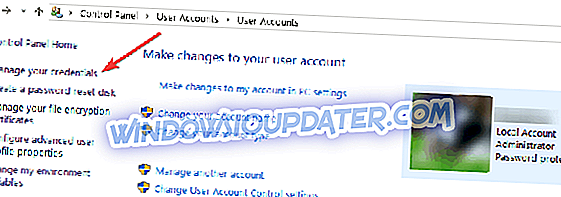
- V tomto okně vyhledejte téma „Obecné pověření“.
- Kliknutím levým tlačítkem nebo klepnutím vyberte položku „MicrosoftAccount: user = vaše uživatelské jméno“
Poznámka: Namísto „vašeho uživatelského jména“ ve výše uvedeném řádku by měl uživatel, kterého používáte.
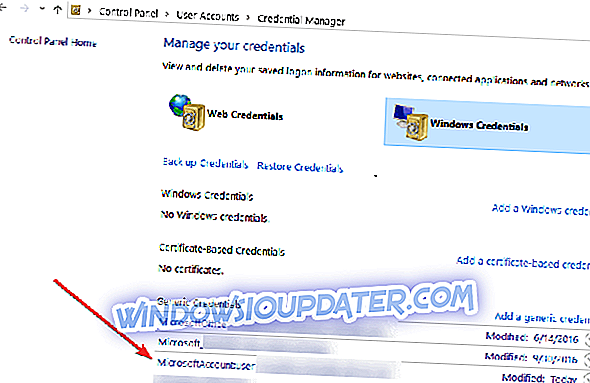
- Klikněte levým tlačítkem nebo klepněte na tlačítko „Upravit“ v tomto tématu.
- V okně „Upravit“ byste měli mít možnost změnit heslo, které používáte.
- Po změně hesla klikněte levým tlačítkem myši nebo klepněte na tlačítko „Uložit“.
- Zavřete všechna okna, která jste dosud otevřeli.
- Restartujte zařízení se systémem Windows 8.1 nebo Windows 10.
- Po spuštění zařízení znovu zkontrolujte, zda se stále zobrazuje zpráva „Klikněte sem a zadejte své poslední heslo (Důležité)“.
2. Změňte nastavení oznámení
Pokud vám samotné hlášení stále způsobuje bolesti hlavy, zjistíte, jak jej v kroku níže deaktivovat.
- Na obrazovce Start v systému Windows 8.1 přesuňte kurzor myši do pravé horní části obrazovky.
- Klikněte levým tlačítkem nebo klepněte na funkci „Nastavení“
- Klikněte levým tlačítkem nebo klepněte na funkci „Změnit nastavení počítače“.
- Klikněte levým tlačítkem nebo klepněte na funkci „Vyhledávání a aplikace“.
- Klikněte levým tlačítkem nebo klepněte na funkci „Oznámení“.
- Nyní se v nabídce, která se zobrazí, můžete zakázat oznámení pro tento konkrétní problém.
Chcete-li změnit nastavení oznámení v systému Windows 10, přejděte na Nastavení> Systém> Oznámení a akce a příslušná oznámení zakažte.

3. V CCleaner vypněte čisté síťové heslo
Pokud používáte aplikaci CCleaner s vaším systémem Windows 8.1 nebo Windows 10, budete muset postupovat podle níže uvedených pokynů, protože tato aplikace může také rušit systém, což vám dává možnost „Klikněte zde pro zadání posledního hesla (Důležité) Zpráva.
- Otevřete nabídku aplikace CCleaner.
- Přejděte do sekce Průzkumník Windows na stránce CCleaner.
- Nyní budete muset vypnout možnost čištění síťového hesla.
- Uložte provedené změny a zavřete aplikaci CCleaner.
- Restartujte zařízení se systémem Windows 8.1 nebo Windows 10.
- Znovu zkontrolujte, zda se po spuštění zařízení tato zpráva stále zobrazuje.
4. Přejděte na místní účet
Někteří uživatelé systému Windows 10 potvrdili, že se jim podařilo tento problém vyřešit přechodem na místní účet. Potom přepněte zpět na účet společnosti Microsoft a to by mělo být.
Výše uvedené kroky by vám měly pomoci vyřešit „Klikněte zde pro zadání vaší poslední zprávy (Důležité)“ zprávy v systému Windows 8.1 a Windows 10. Pokud máte další otázky k tomuto tématu, napište nám prosím do níže uvedené sekce komentářů a pomůžeme vám s touto problematikou dále.